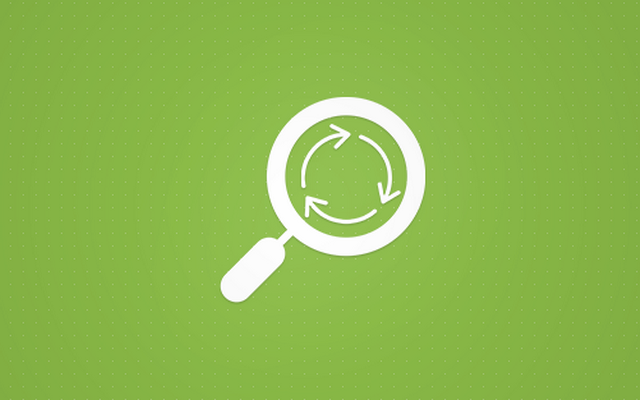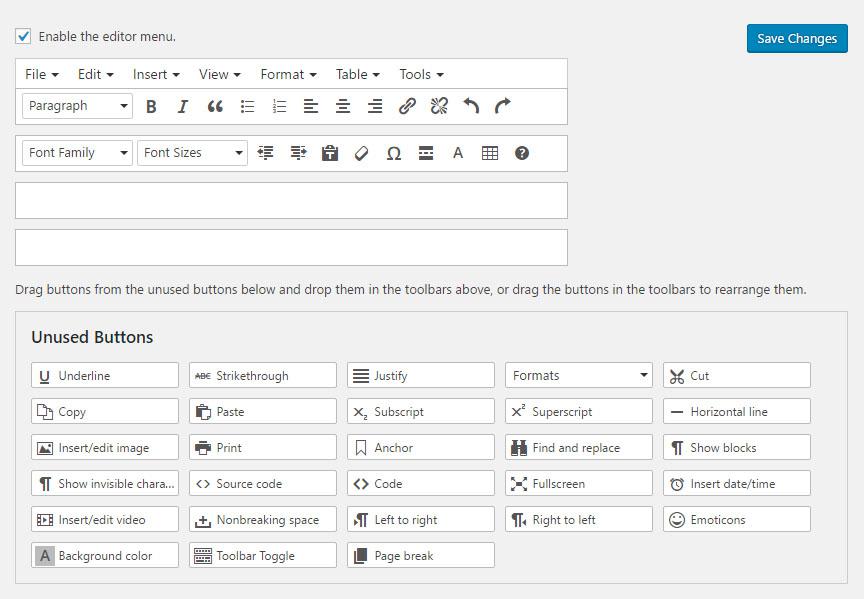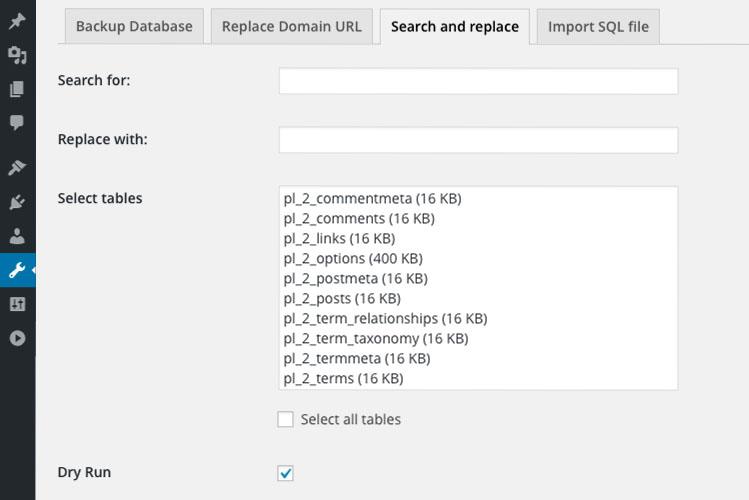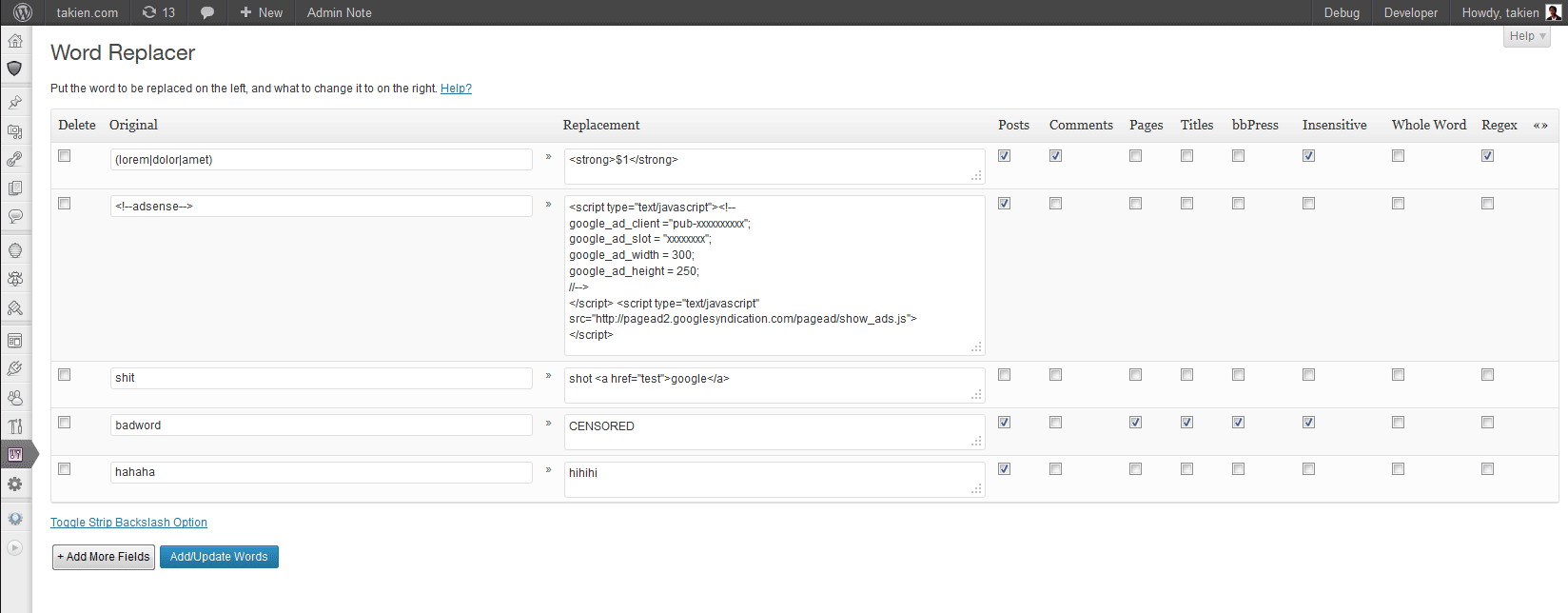Вы когда-нибудь осознавали, что допустили ошибку при написании сообщения WordPress, чтобы узнать, что нет простого способа найти и заменить эту опечатку во всем сообщении? Что делать, если вы последние несколько месяцев писали неправильное слово, фразу или ссылку? К сожалению, WordPress не позволяет вам искать и заменять текст простым способом, но мы собираемся показать вам бесплатные плагины, которые могут избавить вас от ручного удаления сотен, если не тысяч опечаток.
Ищите и заменяйте любой текст в WordPress и экономьте время при редактировании сообщений
Да, PHP и MySQL – это мощные инструменты, которые могут решить подобные проблемы с помощью всего нескольких строк кода или запросов. Но не все из нас программисты и не хотят возиться с кодом. Поэтому мы просто пропустим это и покажем вам простой способ поиска и замены в WordPress.
Поиск и замена текста в редакторе сообщений
Как и во многих текстовых процессорах, которые вы, возможно, использовали (например, Microsoft Word), вы можете искать и заменять текст в редакторе WordPress. Поскольку вы читаете это, вы, вероятно, обнаружили обратную сторону редактора WP – он не имеет такой функции. Как мы уже говорили во введении, мы собираемся показать вам отличный плагин для работы.
TinyMCE Advanced
ЦЕНА: Бесплатно
TinyMCE Advanced – отличный плагин, который позволяет добавлять, удалять и переупорядочивать кнопки, имеющиеся в визуальном редакторе WordPress. Как вы уже догадались, одной из замечательных функций этого плагина является функция поиска и замены.
Если вы хотите иметь возможность быстро находить текст в создаваемом сообщении и заменять его другим текстом, вы можете настроить плагин за считанные минуты. Просто установите TinyMCE Advanced, активируйте его, и вы сможете добавить свою кнопку:
- Перейдите в Настройки -> TinyMCE Advanced.
- Найдите список неиспользуемых кнопок и найдите Найти и заменить
- Перетащите кнопку в меню редактора
- Сохранить изменения
После того, как вы выполните эти четыре шага, ваша новая функция будет готова к использованию. Чтобы начать использовать поиск и замену в WordPress, вам следует начать писать новую запись (или отредактировать старую) и убедиться, что вы просматриваете запись в визуальном редакторе. Готовы заменить слова?
- Ищите Найти и заменить кнопку на верхней части редактора
- Введите текст, который хотите заменить
- Напишите в тексте, чтобы заменить его на
- Проверьте, хотите ли вы использовать регистр и искать слова целиком
- Найти, заменить или заменить все
Это оно! Вместо того, чтобы вручную перебирать тысячи слов, которые вы, возможно, написали в этом конкретном посте, этот фантастический плагин сделает всю работу за вас за секунду.
Это было легко, правда? Но что, если вы хотите сделать то же самое для всех своих сообщений и страниц? Может быть, вы хотите искать и заменять вещи в комментариях или таксономиях? Если это так, продолжайте читать, потому что вам понадобится другой плагин.
Поиск и замена текста по всему WordPress
Иногда вы понимаете, что делали грамматическую ошибку в течение нескольких дней. Возможно, вы что-то неправильно написали, возможно, служба, которую вы упоминали, изменила свое имя, или, может быть, вам нужно обновить URL-адрес. Не волнуйтесь; вы можете легко это изменить, и вам не придется запускать запросы MySQL, чтобы решить эту проблему.
Лучший поиск заменить
ЦЕНА: Бесплатно
Как и обещал, вот еще один бесплатный плагин, который вас спасет. Поскольку вы хотите что-то заменить во всей системе WordPress, этот плагин позволит вам работать с базами данных – без необходимости открывать или изменять базу данных вручную.
Установка плагина стандартная и быстрая. После того, как вы активируете плагин Better Search Replace, самое интересное может начаться.
Прежде чем вносить какие-либо изменения, создайте резервную копию своей базы данных.
- Перейдите в Инструменты -> Лучший поиск Заменить
- Введите текст, который вы ищете
- Введите текст, который заменит его
- Выберите таблицы, на которые будет воздействовать плагин
Прежде чем вносить фактические изменения в свою базу данных, мы рекомендуем оставить установленным флажок «Запускать как пробный запуск». Эта опция укажет плагину на выполнение необходимого поиска, но не будет вносить никаких изменений. Используя Dry Run, вы можете увидеть, сколько таблиц и ячеек в базе данных будет затронуто, и вы можете дважды подумать, прежде чем вносить фактическое изменение.
Когда вы будете готовы заменить текст, снимите флажок с опции Dry Run и наслаждайтесь тем, что этот замечательный плагин сделает для вас.
Будьте осторожны при выборе таблиц с шага №4. Если вы хотите внести изменения только в свои сообщения, выберите только таблицу wp_posts .
В зависимости от вашей базы данных функция поиска и замены может занять некоторое время. Прежде чем начать паниковать, вы должны знать, что это нормально, когда во время поиска появляются тайм-ауты и белые экраны, и их можно заменить плагином. В этом случае просто перейдите в Инструменты -> Заменить при поиске -> Настройки и уменьшите значение максимального размера страницы .
Если вы установите эти два бесплатных плагина, вы можете расслабиться и без проблем начать работу над своей новой статьей. Независимо от того, нужно ли вам искать и заменять текст только в одной статье или это нужно делать для всех ваших сообщений, комментариев и т.д., Вы должны знать, что плагины TinyMCE Advanced и Better Search Replace помогут вам.
Знаете ли вы, что вместо того, чтобы заменять их, вы можете легко написать список слов, которые нельзя использовать в заголовках сообщений?
Вы пробовали плагины? Как они тебе нравятся? Вы предпочитаете заменять текст вручную, выполняя запросы, или вы, возможно, используете другой плагин для работы? Дайте нам знать в комментариях ниже.
Заменить любое слово на всем сайте WordPress
После того, как вы накопите сотни или даже тысячи различных сообщений и страниц, распределенных по разным категориям, вносить изменения во всю базу данных становится все труднее и труднее с каждым днем. Если вы когда-либо хотели заменить только одно слово или всю фразу в каждом посте, странице, заголовке, комментарии и т.д., У вас возникла головная боль, потому что эта задача потребовала бы от вас слишком много времени или технических знаний.
Поскольку вы уже используете платформу для ведения блогов WordPress, известную своими расширениями (плагинами), которые позволяют вам делать практически все, эта проблема вообще перестает быть проблемой. Теперь вы можете установить бесплатный плагин и управлять изменениями слов всего за несколько кликов.
Заменитель слов
ЦЕНА: Бесплатно
Плагин, о котором мы говорим, известен как Word Replacer, и вы можете установить его бесплатно, загрузив плагин с веб-сайта репозитория WordPress, или вы можете найти плагин, выполнив поиск в своем WordPress:
- Перейдите в Плагины -> Добавить новый
- Найдите «Заменитель слов»
- Установите и активируйте плагин
- Откройте страницу настроек, где вы можете заменять слова одним щелчком мыши
Если вы когда-либо использовали «Поиск и замену» в Microsoft Word или аналогичном текстовом редакторе, вы наверняка знакомы с этим плагином. Его удобный интерфейс позволяет вам быстро ввести слово или всю фразу, которую вы хотите заменить, выбрать другое, которое будет добавлено вместо исходного слова / фразы, и вы можете решить, где эти изменения произойдут.
Word Replacer позволяет заменять слова в сообщениях, страницах, комментариях, заголовках и даже на страницах форума bbPress, начиная с версии 0.3.
Хорошая вещь в этом плагине заключается в том, что вы можете, например, написать список ненормативных слов, которые вы можете легко подвергнуть цензуре в комментариях и на страницах форума, или вы можете изменить ту фразу, которую вы, возможно, использовали неправильно в течение последних нескольких месяцев или около того.. И вы можете сделать все это, набрав слово / фразу только один раз в настройках плагина, и Word Replacer сделает свое волшебство за секунду.
Еще один отличный пример того, на что способен этот плагин, – реклама JavaScript. Если вы использовали заполнитель рекламы на своем веб-сайте, теперь вы можете легко указать Word Replacer, чтобы он нашел этот заполнитель и заменил его реальным кодом JavaScript, который будет показывать желаемую рекламу. Если вы решите изменить объявление, просто измените код в настройках, не беспокоясь о том, куда вставлен код. Неплохая функция для такого простого плагина.
Word Replacer – действительно мощный плагин, который позволяет вам управлять всем содержимым WordPress из одного места. Даже если вы не планируете использовать его постоянно, плагин действительно может помочь вам исправить эти ошибки и подвергнуть цензуре плохие слова, написанные в комментариях или на страницах вашего форума. Поскольку это бесплатно, вам не нужно беспокоиться о потере на нем денег – установите плагин и попробуйте. Конечно, не забудьте создать резервную копию своего сайта перед заменой каких-либо слов, так как вы никогда не знаете, когда может появиться ошибка.
Автоматически создавать ссылки по ключевым словам во всех статьях
Связывание слов или целых фраз в WordPress не может быть проще. Во время написания статьи все, что вам нужно сделать, это выбрать слово / фразу и нажать кнопку ссылки, куда вы можете вставить место назначения ссылки. Если вы знаете основы HTML, вы также можете создавать ссылки прямо из текстового редактора, написав при необходимости свой собственный код.
Хотя связать слово за словом легко и может быть довольно весело, если вы медленно работаете над новым постом, что, если вы хотите связать определенное слово / фразу во всей своей коллекции постов / страниц?
Если вы только начали работу со своим веб-сайтом на базе WP и вам нужно разобраться только с несколькими статьями, не составит труда связать их все вручную. Но что, если вы решили использовать слово во всех статьях, а у вас их сотни?
Создавайте ссылки из определенных слов:
Если вы хотите связать определенное имя веб-сайта с его собственным URL-адресом или вы запустили свою реферальную программу и хотите связать каждое слово, связанное с компьютером, со своим реферальным веб-сайтом, на котором продается компьютерное оборудование, эта функция поможет вам вставить тег ссылки в слово / фраза выбора.
- Откройте functions.php
- Скопируйте и вставьте следующую функцию:
- Изменить ключевые слова и ссылки в массиве
- Сохранить изменения
Как видно из примеров в коде, можно заменить любое слово или любую фразу, найденные в ваших статьях. Также есть возможность заменить само слово / фразу и полностью изменить ссылку.
Хотя вы можете просто добавить ссылку к слову «компьютер», вы можете добавить ссылку и заменить слово «компьютер» на «компьютерная система» или что-то еще, что вам нравится.
Хотя эта функция поможет вам догнать все оставленные статьи, она довольно проста. Если вам нужен больший контроль над ссылками, особенно если вы работаете с рефералами, было бы разумнее выбрать один из специализированных плагинов.
Поскольку вы уже работаете со ссылками, вам может быть интересно проинструктировать WordPress об открытии всех внешних ссылок в новых вкладках или, возможно, даже о связывании сообщений и страниц с внешним URL-адресом.
Вывод
Если вы только начали вести блог WordPress, поиск и замена слов могут показаться невозможными. Но если вы потратите несколько минут на изучение этого руководства, вы решите проблему, а поиск и замена текста в WordPress покажутся детской забавой.
Источник записи: https://firstsiteguide.com